腾讯文档收集表导入学生名单的方法
时间:2022-11-11 15:27:31作者:极光下载站人气:1742
在工作和生活中,收集表都是我们经常会用到一个工具,无论是学校还是公司,在线收集表都能够帮助我们快速的收集到我们需要的资料,十分的方便。很多小伙伴都喜欢使用腾讯文档来创建收集表,不过有的小伙伴在创建收集表时经常会遇到需要将填写人员名单导入收集标的情况,这时我们该怎么进行操作呢,其实很简单,我们新建收集表之后在标题下方就可以看到填写名单选项,点击该选项并进行名单的插入即可。有的小伙伴可能不清楚具体的操作方法,接下来小编就来和大家分享一下腾讯文档收集表导入学生名单的方法。
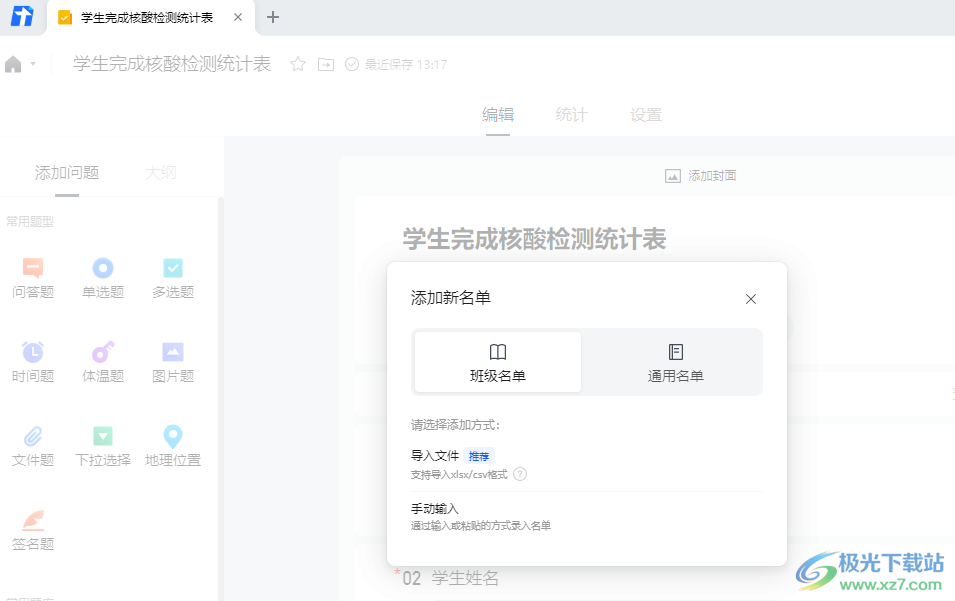
方法步骤
1、第一步,我们先打开腾讯文档软件,然后新建一个在线收集表
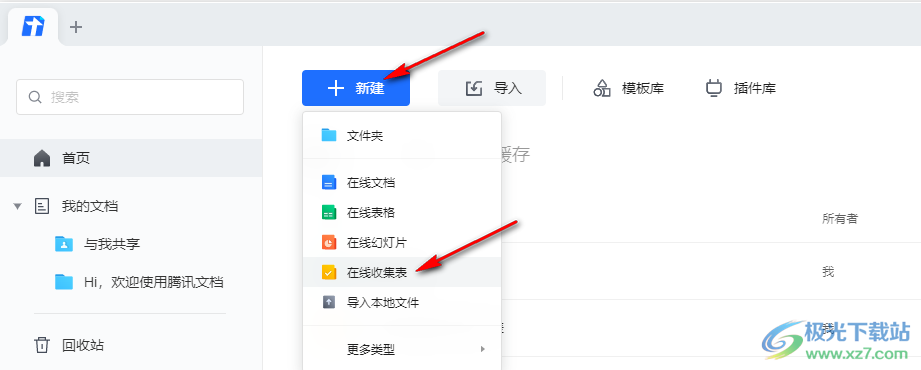
2、第二步,进入收集表页面之后我们先完成标题即描述的填写,然后点击“填写名单”选项
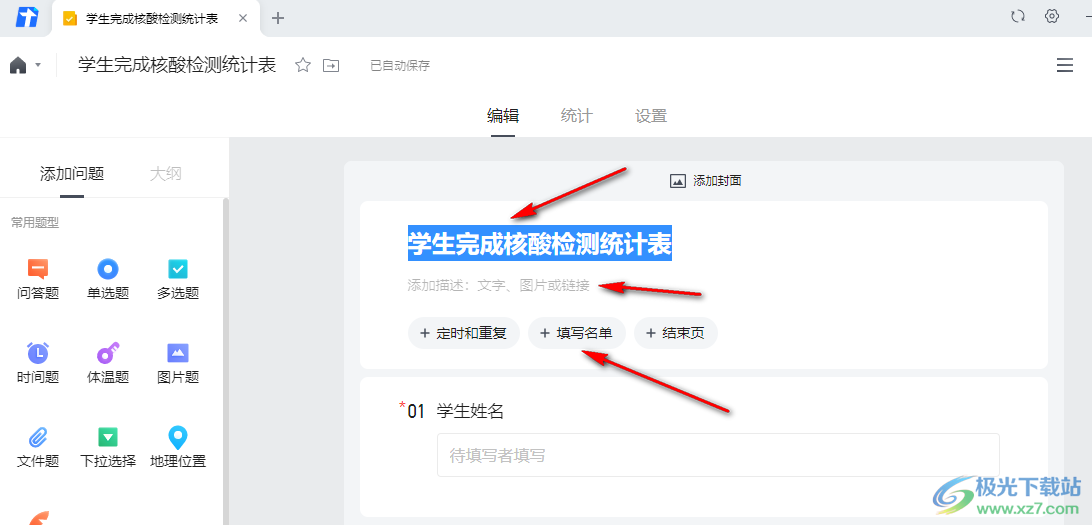
3、第三步,点击“填写名单”选项之后我们进入添加新名单页面,如果我们手中有班级名单的话,就点击班级名单选项,然后选择导入文件或手动输入。班级名单选项中的导入文件要求比较复杂,需要文件中学生的信息按照姓名、学号、班级的形式排列
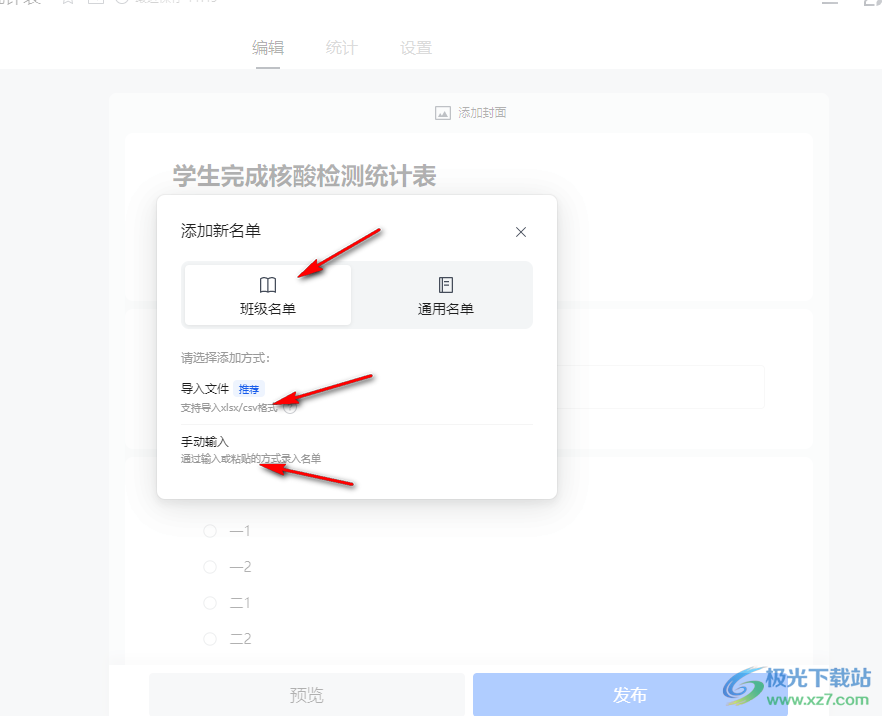
4、第四步,如果单纯只是想输入学生名单,不需要学号之类的信息,我们可以选择“通用名单”选项,然后点击“导入文件”

5、第五步,点击导入文件之后我们在文件夹页面中找到任意一个带有学生姓名的xlsx文件,点击打开
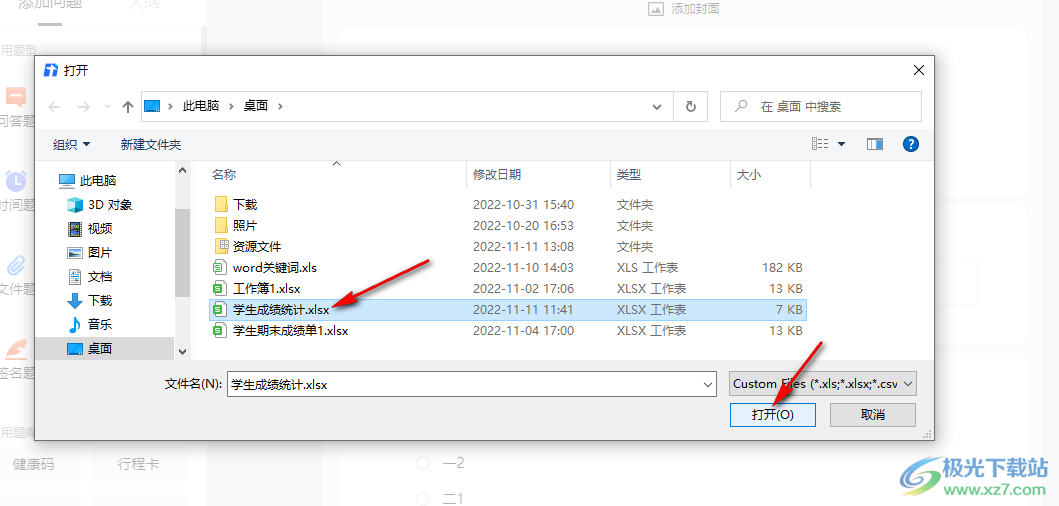
6、第六步,打开文档之后我们在名单命名页面中可以给名单进行命名,例如“××班名册”,然后点击“下一步”
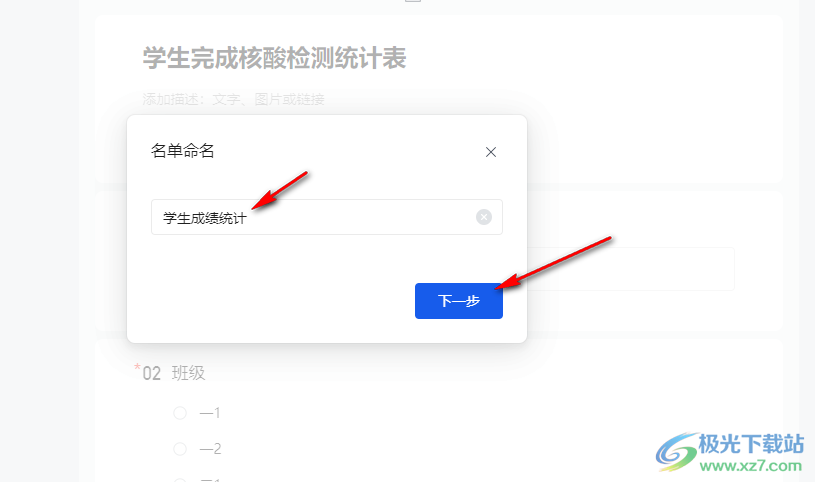
7、第七步,点击下一步之后我们在填写名单页面中可以检查一遍学生姓名,然后点击确定选项
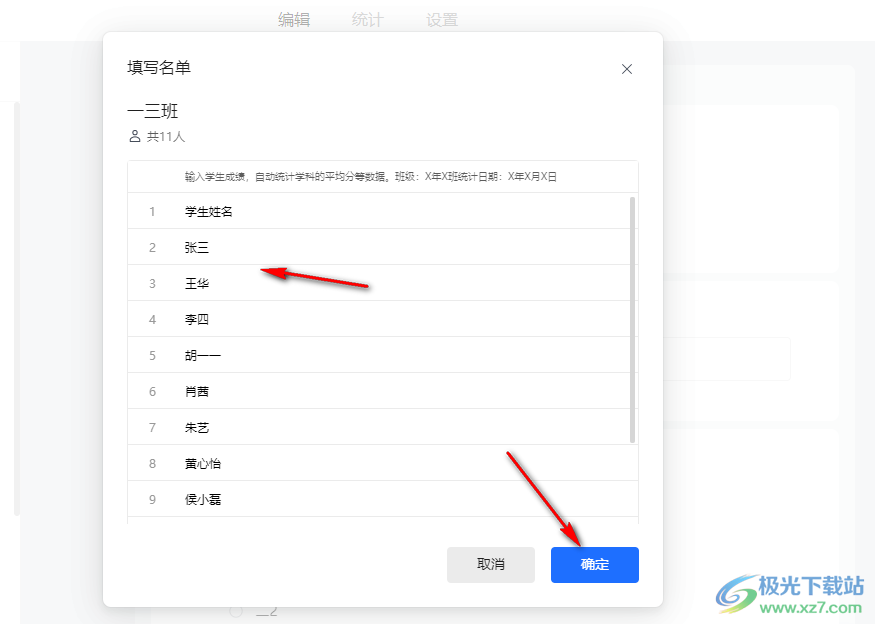
8、第八步,点击确定之后回到统计表页面中,我们可以看到参与名单处变为了我们导入的名单
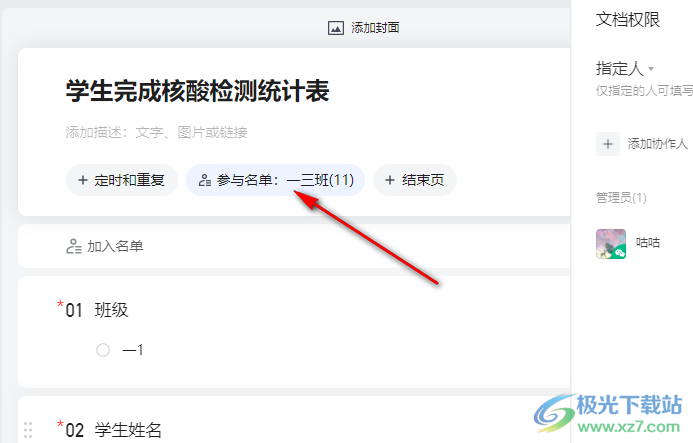
9、第九步,我们点击参与名单选项,还可以在弹框中点击箭头图标然后查看已经上传的名单,点击“添加新名单”选项可以重复第四步到第七步的操作添加新的名单
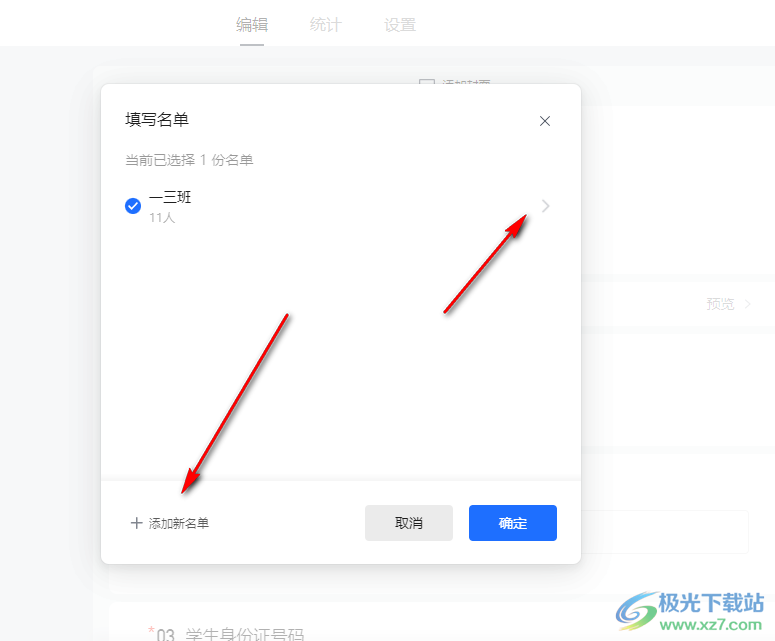
以上就是小编整理总结出的关于腾讯文档收集表导入学生名单的方法,我们先打开腾讯文档软件,然后新建一个收集表,在收集表页面中点击填写名单选项,接着选择通用名单,再打开名单文件,最后给名单进行命名并点击确定即可,感兴趣的小伙伴快去试试吧。
相关推荐
相关下载
热门阅览
- 1百度网盘分享密码暴力破解方法,怎么破解百度网盘加密链接
- 2keyshot6破解安装步骤-keyshot6破解安装教程
- 3apktool手机版使用教程-apktool使用方法
- 4mac版steam怎么设置中文 steam mac版设置中文教程
- 5抖音推荐怎么设置页面?抖音推荐界面重新设置教程
- 6电脑怎么开启VT 如何开启VT的详细教程!
- 7掌上英雄联盟怎么注销账号?掌上英雄联盟怎么退出登录
- 8rar文件怎么打开?如何打开rar格式文件
- 9掌上wegame怎么查别人战绩?掌上wegame怎么看别人英雄联盟战绩
- 10qq邮箱格式怎么写?qq邮箱格式是什么样的以及注册英文邮箱的方法
- 11怎么安装会声会影x7?会声会影x7安装教程
- 12Word文档中轻松实现两行对齐?word文档两行文字怎么对齐?

网友评论